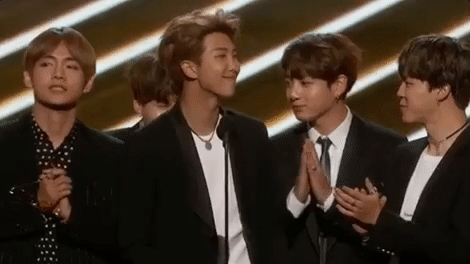ცხრილებთან მუშაობისას, რომლებიც მოიცავს რიგთა რიგებს ან სვეტებს, მონაცემების სტრუქტურის საკითხი აქტუალური ხდება. Excel- ში ამის მიღწევა შესაძლებელია შესაბამისი ელემენტების დაჯგუფების გამოყენებით. ეს ინსტრუმენტი საშუალებას გაძლევთ არა მხოლოდ მოხერხებულად ააწყოთ მონაცემები, არამედ დროებით დაფაროთ ზედმეტი ელემენტები, რაც საშუალებას გაძლევთ კონცენტრირება მოახდინოთ ცხრილის სხვა ნაწილებზე. მოდით გავარკვიოთ, თუ როგორ უნდა დაჯგუფდეს Excel- ში.
ჯგუფების დაყენება
სტრიქონების ან სვეტების დაჯგუფებაზე გადასვლამდე, თქვენ უნდა დააინსტალიროთ ეს ინსტრუმენტი ისე, რომ საბოლოო შედეგი მომხმარებლის მოლოდინთან ახლოს იყოს.
- ჩანართზე გადასვლა "მონაცემები".
- ყუთის ქვედა მარცხენა კუთხეში "სტრუქტურა" ლენტზე არის პატარა დახრილი ისარი. დააჭირეთ მას.
- იხსნება ჯგუფების პარამეტრების ფანჯარა. როგორც ნაგულისხმევიდან ხედავთ, დადგენილია, რომ სვეტების ტოლები და სახელები მდებარეობს მათ მარჯვნივ, ხოლო მწკრივებში ბოლოში. ეს არ შეესაბამება ბევრ მომხმარებელს, რადგან ეს უფრო მოსახერხებელია, როდესაც სახელი თავსდება. ამისათვის წაშალეთ შესაბამისი ნივთი. ზოგადად, თითოეულ მომხმარებელს შეუძლია ამ პარამეტრების საკუთარი თავისთვის მორგება. გარდა ამისა, დაუყოვნებლივ შეგიძლიათ ჩართოთ ავტომატური სტილი ამ ნივთის გვერდით ყუთის შემოწმებით. პარამეტრების დაყენების შემდეგ დააჭირეთ ღილაკს "კარგი".



ეს ასრულებს დაჯგუფების პარამეტრებს Excel- ში.
მწკრივის დაჯგუფება
მოდით, ჯგუფები დავყოთ რიგებად.
- სვეტების ჯგუფის ზემოთ ან ქვემოთ დაამატეთ სტრიქონი, იმის მიხედვით, თუ როგორ ვგეგმავთ სახელის და შედეგების ჩვენებას. ახალ საკანში, ჩვენ შეიტანეთ ჯგუფის თვითნებური სახელი, შესაფერისი მას კონტექსტში.
- შეარჩიეთ ხაზები, რომელთა დაჯგუფებაც საჭიროა, გარდა მთლიანი ხაზისა. ჩანართზე გადასვლა "მონაცემები".
- ლენტი ინსტრუმენტის ყუთში "სტრუქტურა" დააჭირეთ ღილაკს "ჯგუფი".
- იხსნება პატარა ფანჯარა, რომელშიც თქვენ უნდა მოგცეთ პასუხი, რომლის დაჯგუფებაც გვინდა - რიგები ან სვეტები. შეცვლა დააყენეთ პოზიციაზე "ხაზები" და დააჭირეთ ღილაკს "კარგი".




ეს ასრულებს ჯგუფის შექმნას. იმისათვის, რომ დაიშალოს იგი, უბრალოდ დააჭირეთ მინუს ნიშანს.

ჯგუფის გამოსადგენად დააჭირეთ პლიუსის ნიშანს.

სვეტების დაჯგუფება
ანალოგიურად, შესრულებულია სვეტების დაჯგუფებაც.
- დაჯგუფებული მონაცემების მარჯვნივ ან მარცხნივ დაამატეთ ახალი სვეტი და მასში მიუთითეთ შესაბამისი ჯგუფის სახელი.
- შეარჩიეთ უჯრედები იმ სვეტებში, რომლებსაც ჯგუფში მივდივართ, გარდა სახელწოდების სვეტისა. დააჭირეთ ღილაკს "ჯგუფი".
- ამჯერად, ფანჯარაში, რომელიც იხსნება, დააყენეთ შეცვლა პოზიციაზე სვეტები. დააჭირეთ ღილაკს "კარგი".



ჯგუფი მზად არის. ანალოგიურად, როგორც სვეტების დაჯგუფებისას, ის შეიძლება დაიშალოს და გაფართოვდეს, შესაბამისად, მინუს და პლიუს ნიშანზე დაჭერით.
შექმენით ბუდეები
Excel- ში შეგიძლიათ შექმნათ არა მხოლოდ პირველი რიგის ჯგუფები, არამედ ბუდეებიც. ამის გაკეთება, დედა ჯგუფის გაფართოებულ მდგომარეობაში, თქვენ უნდა აირჩიოთ მასში გარკვეული უჯრედები, რომლებსაც ცალკე ჯგუფებად აპირებთ. შემდეგ თქვენ უნდა ჩაატაროთ ზემოთ აღწერილი ერთ-ერთი პროცედურა, ეს დამოკიდებულია იმაზე, თუ თქვენ მუშაობთ სვეტებთან თუ მწკრივებთან.

ამის შემდეგ, ბუდეანი ჯგუფი მზად იქნება. თქვენ შეგიძლიათ შექმნათ ასეთი დანართების შეუზღუდავი რაოდენობა. ადვილია მათ შორის ნავიგაცია, ფურცლის მარცხენა ან ზედა ნაწილში განთავსებული ციფრების მიხედვით გადაადგილება, იმის მიხედვით თუ რამდენად დაჯგუფებულია რიგები ან სვეტი.

შეუთავსებელი
თუ გსურთ შეცვალოთ ჯგუფი ან უბრალოდ წაშალოთ ჯგუფი, მაშინ საჭიროა მისი გადაჯგუფება.
- შეარჩიეთ სვეტების ან რიგების უჯრედები, რომლებიც უნდა იყოს არაჯგუფებული. დააჭირეთ ღილაკს უნგრულიმდებარეობს ლენტი პარამეტრების ბლოკში "სტრუქტურა".
- ფანჯარაში, რომელიც შეარჩიეთ, აირჩიეთ ის, რაც ზუსტად გვჭირდება გათიშვა: რიგები ან სვეტები. ამის შემდეგ დააჭირეთ ღილაკს "კარგი".


ახლა შერჩეული ჯგუფები დაიშალა და ფურცლის სტრუქტურა მიიღებს პირვანდელ ფორმას.
როგორც ხედავთ, სვეტების ან რიგების ჯგუფის შექმნა საკმაოდ მარტივია. ამავე დროს, ამ პროცედურის შემდეგ, მომხმარებელს შეუძლია დიდად შეუწყოს ხელი მაგიდასთან მუშაობას, განსაკუთრებით იმ შემთხვევაში, თუ ის ძალიან დიდია. ამ შემთხვევაში შეიძლება დაეხმაროს ბუდეს ჯგუფების შექმნას. ჯგუფების შექმნა ადვილია, როგორც მონაცემების დაჯგუფება.